苹果电脑是英文的,要怎么设置成中文呢?对于刚使用苹果电脑的用户来说,苹果系统就是一个全新的世界需要去探索,有用户的苹果电脑系统语言是英文,因为看不懂英文,所以不知道在哪里设置中文,这边小编跟大家介绍苹果电脑系统设置中文的方法。
苹果电脑设置中文步骤如下:
1、在桌面底部找到齿轮图标,点击打开,接着找到如图的国旗标志的图标,Language&Region,表示语言和地区设置;
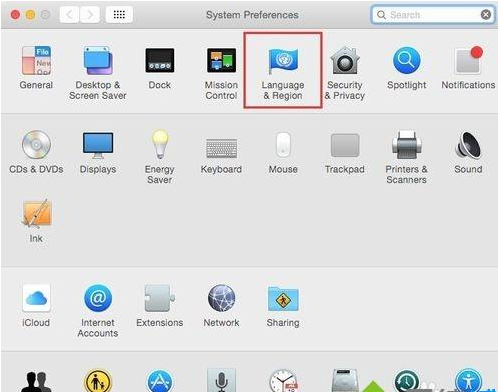
2、在下图中左边框只有英文显示,框中只有English一种语言,这时点击“+”按钮,弹出语言选择,选中“简体中文”,点add添加即可;
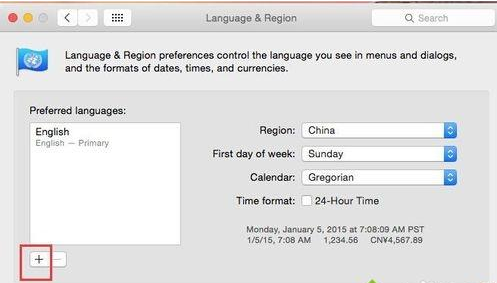
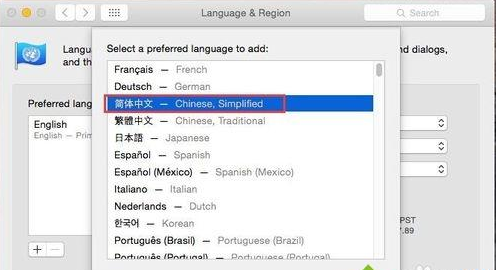
3、弹出提示框,提示你使用英语还是简体中文,点击【Use Chinese,Simplified】,表示使用简体中文,这样会把中文设置成第一位,关闭窗口,根据提示点击Restart Now,重启即可;
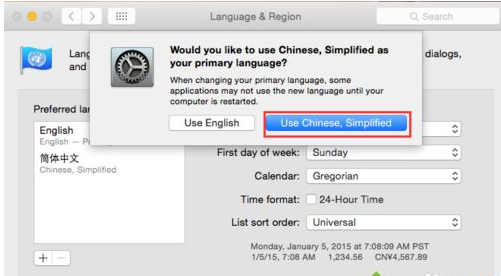
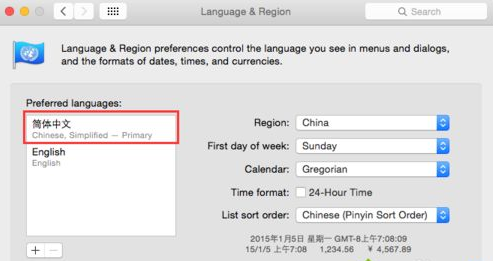
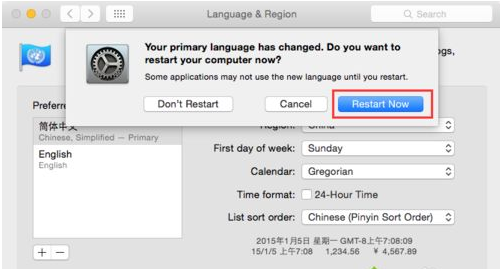
4、如果你的电脑里有简体中文的选项,则不用添加,鼠标拖动简体中文与英文互换,关闭该窗口,根据提示重启即可;
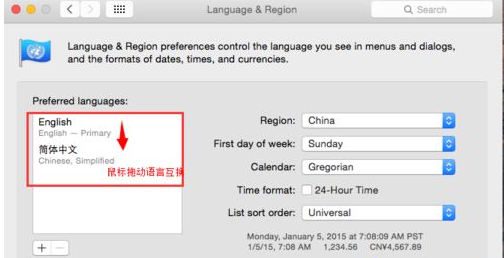
5、重启后就可以看到,所有文字都变成简体中文了。
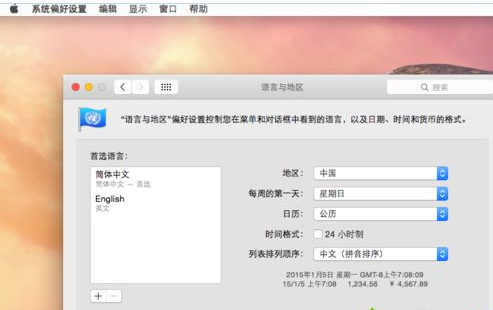
以上就是苹果电脑设置中文的方法,如果你苹果电脑是英文模式,可以参考上面步骤把系统语言改成中文。